Handbuch auf TeslaWare Ransomware Entfernen (Deinstallieren TeslaWare Ransomware)
Die TeslaWare Ransomware ist eine Infektion des Computers, verschlüsselt die Dateien auf dem computer und erstellt eine .txt-Datei mit Anweisungen, wie man wieder Zugriff auf die Daten verloren. Diese gefährliche Trojaner sollten vom computer entfernt werden, sobald seine pop-up-Fenster mit Informationen über die Korruption des Systems entdeckt. Wichtig ist, dass diese TeslaWare Bedrohung ist nicht verwandt mit dem berühmten Elektro-Auto-Hersteller Tesla, aber die cyber-Gauner, die hinter dieser dilettantischen Gefahren haben, hatten wahrscheinlich die Absicht, zu täuschen ahnungslose computer-Nutzer zu denken, dass die Firma für das Problem zuständig. TeslaWare ist nicht die einzige Bedrohung, deren name bezieht sich auf den Hersteller. Es ist eine andere Infektion genannt TeslaCrypt, bekannt, um cyber-kriminellen, die seit 2015.
Die TeslaWare Ransomware angetrieben wird, zu verschlüsseln mehrere Dateien an verschiedenen Orten. Unsere Forschung hat gezeigt, dass die Infektion scannt einen computer für die Dateien in Verzeichnisse wie desktop, Downloads, Bilder, Videos, Vorlagen und einige andere. Wichtiger ist, dass die ransomware programmiert ist, zu identifizieren verschiedenen Partitionen der Festplatte. Die Anzahl und die Namen der diese Bände rein auf die Nutzer ankommt. Wie für die Namen, diese separaten Teile der Platte sind in der Regel ein einzelner Buchstabe, so dass die Infektion durchsucht für Partitionen mit den Namen A, B, C, D, E, etc.
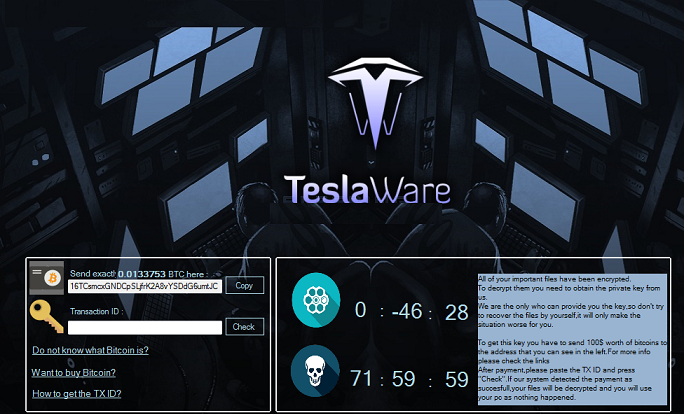
Download-Tool zum EntfernenEntfernen Sie TeslaWare Ransomware
Nicht alle ransomware-Infektion sind ebenso in der Lage verschlüsseln Sie alle mögliche Datei-Erweiterungen, aber die Teslaware malware ist eine der Bedrohungen, die verderben können über 100 verschiedene Dateiformate, darunter die gängigsten wie .png -, .mp4, .doc-und .ppt. Ohne Zweifel, Ihre wertvollen Informationen (Bilder, Dokumente, video-und Musik-Dateien) ist in Gefahr, wenn Sie halten Sie Ihr Betriebssystem ohne ausreichende Sicherheits-software. Im Gegensatz zu einigen höchst beleidigend ransomware-Bedrohungen, die TeslaWare ransomawe nicht den Bildschirm sperren, und es ist möglich, zu sehen, wie es ändert die Dateinamen. Die Infektion fügt die zusätzliche Erweiterung .Yugo, was ist, wie erkennen Sie die betroffenen Dateien.
Darüber hinaus werden die TeslaWare Ransomware ist programmiert, um zu töten Sie den Task-Manager und Process Explorer. Die erste ist ein system-monitoring-Programm ermöglicht einem Benutzer, um Informationen über laufende Prozesse und den Allgemeinen status des Computers. Letzteres Programm ermöglicht es einem Benutzer zu handhaben DLL-version Probleme, und bekommen Sie Informationen über laufende Windows Anwendungen.
Wenn es um die Entschlüsselung cyber-Angreifer sind wahrscheinlich nicht die Mühe zu Antworten, um der Opfer Lösegeld Veröffentlichungen, indem Sie Ihnen eine Entschlüsselung Werkzeug oder Schlüssel für die Entschlüsselung. Die Zahlung der Lösegeld gefordert wird, geben Sie Ihr Geld für diese Verbrecher.
Die TeslaWare Ransomware hat seinen Schlüssel für die Entschlüsselung, das sich als unwirksam.
Entschlüsselung Schlüssel: Z85tp2sWTW1LQGvT2CTOUgaKHDWNWY===
Idealerweise sollte es auf dem pop-up-Fenster mit der Summe verlangt und die digitalen Konto-Adresse. Die Tatsache, dass der Entschlüsselungs-code nicht funktioniert deutet darauf hin, dass die Infektion nicht vollständig ist, oder einfach nur in seine test-Phase. Dennoch, es muss verschlüsseln von Dateien und sollte vermieden werden, mit einem seriösen Programm für die Sicherheit. Entfernen TeslaWare Ransomware sehr schnell.
Ein weiteres feature, was bedeutet, dass die Gauner nicht ernsthaft über Ihre Aktionen ist, dass die Inhalte der .txt-Datei unterscheidet sich von der der Inhalt des pop-up-Fenster, das erscheint auf dem Bildschirm jedes mal, wenn Sie melden Sie sich auf Ihrem system. Je nach dem .txt-Datei, die Lösegeld 0.4250 bitcoins, in der Erwägung, dass die pop-up-Fenster zeigt, dass das Lösegeld von 300€. Die Währung, Bitcoin ist eine gemeinsame kryptogeld verlangt von den cyber-kriminellen, da bitcoin-Transaktionen nicht zurückverfolgt werden kann und sind anonym. Die .txt-Datei und die pop-up-Lösegeld text zwei verschiedene bitcoin-wallet-Adressen. Dies ist so verwunderlich, da eine einzige ransomware-Angriff kann mehrere digitale Brieftaschen. Obwohl die intriganten hinter der Infektion Garantie, dass Sie entschlüsseln die beschädigten Dateien, unserer Beratung ist es halten Sie Weg von solchen kriminellen, da die Chancen sind, dass Sie nicht in der Lage, Sie mit jeder Entschlüsselung Werkzeug.
So löschen TeslaWare Ransomware?
Es ist sehr ratsam, zu entfernen TeslaWare Ransomware da es die Funktion als eine Hintertür für andere Programme. Die Entfernung dieser Stamm von ransomware ausgeführt werden kann, eine seriöse security-Programm, das soll auch abwehren, die viele andere Bedrohungen, die versuchen auf das system zuzugreifen. In Fall, dass Sie bereit sind, versuchen Sie Ihre Fähigkeiten in der manuellen malware-Entfernung sind, unsere Anweisungen unten begleiten Sie durch den Prozess. Bitte beachten Sie, dass Sie auf diese Weise löschen TeslaWare Ransomware auf eigene Gefahr.
Erfahren Sie, wie TeslaWare Ransomware wirklich von Ihrem Computer Entfernen
- Schritt 1. Wie die TeslaWare Ransomware von Windows löschen?
- Schritt 2. Wie TeslaWare Ransomware von Webbrowsern zu entfernen?
- Schritt 3. Wie Sie Ihren Web-Browser zurücksetzen?
Schritt 1. Wie die TeslaWare Ransomware von Windows löschen?
a) Entfernen von TeslaWare Ransomware im Zusammenhang mit der Anwendung von Windows XP
- Klicken Sie auf Start
- Wählen Sie die Systemsteuerung

- Wählen Sie hinzufügen oder Entfernen von Programmen

- Klicken Sie auf TeslaWare Ransomware-spezifische Programme

- Klicken Sie auf Entfernen
b) TeslaWare Ransomware Verwandte Deinstallationsprogramm von Windows 7 und Vista
- Start-Menü öffnen
- Klicken Sie auf Systemsteuerung

- Gehen Sie zum Deinstallieren eines Programms

- Wählen Sie TeslaWare Ransomware ähnliche Anwendung
- Klicken Sie auf Deinstallieren

c) Löschen TeslaWare Ransomware ähnliche Anwendung von Windows 8
- Drücken Sie Win + C Charm Bar öffnen

- Wählen Sie Einstellungen, und öffnen Sie Systemsteuerung

- Wählen Sie deinstallieren ein Programm

- Wählen Sie TeslaWare Ransomware Verwandte Programm
- Klicken Sie auf Deinstallieren

Schritt 2. Wie TeslaWare Ransomware von Webbrowsern zu entfernen?
a) Löschen von TeslaWare Ransomware aus Internet Explorer
- Öffnen Sie Ihren Browser und drücken Sie Alt + X
- Klicken Sie auf Add-ons verwalten

- Wählen Sie Symbolleisten und Erweiterungen
- Löschen Sie unerwünschte Erweiterungen

- Gehen Sie auf Suchanbieter
- Löschen Sie TeslaWare Ransomware zu, und wählen Sie einen neuen Motor

- Drücken Sie erneut Alt + X, und klicken Sie dann auf Internetoptionen

- Ändern der Startseite auf der Registerkarte Allgemein

- Klicken Sie auf OK, um Änderungen zu speichern
b) TeslaWare Ransomware von Mozilla Firefox beseitigen
- Öffnen Sie Mozilla, und klicken Sie auf das Menü
- Wählen Sie Add-ons und Erweiterungen verschieben

- Wählen Sie und entfernen Sie unerwünschte Erweiterungen

- Klicken Sie erneut auf das Menü und wählen Sie Optionen

- Ersetzen Sie Ihre Homepage, auf der Registerkarte Allgemein

- Gehen Sie auf die Registerkarte Suchen und beseitigen von TeslaWare Ransomware

- Wählen Sie Ihre neue Standardsuchanbieter
c) Löschen von TeslaWare Ransomware aus Google Chrome
- Starten Sie Google Chrome und öffnen Sie das Menü
- Wählen Sie mehr Extras und gehen Sie zu Extensions

- Kündigen, unerwünschte Browser-Erweiterungen

- Verschieben Sie auf Einstellungen (unter Extensions)

- Klicken Sie im Abschnitt Autostart auf Seite

- Ersetzen Sie Ihre Startseite
- Gehen Sie zu suchen, und klicken Sie auf Suchmaschinen verwalten

- TeslaWare Ransomware zu kündigen und einen neuen Anbieter wählen
Schritt 3. Wie Sie Ihren Web-Browser zurücksetzen?
a) Internet Explorer zurücksetzen
- Öffnen Sie Ihren Browser und klicken Sie auf das Zahnradsymbol
- Wählen Sie Internetoptionen

- Verschieben Sie auf der Registerkarte "Erweitert" und klicken Sie auf Reset

- Persönliche Einstellungen löschen aktivieren
- Klicken Sie auf Zurücksetzen

- Starten Sie Internet Explorer
b) Mozilla Firefox zurücksetzen
- Starten Sie Mozilla und öffnen Sie das Menü
- Klicken Sie auf Hilfe (Fragezeichen)

- Wählen Sie Informationen zur Problembehandlung

- Klicken Sie auf die Schaltfläche Aktualisieren Firefox

- Wählen Sie aktualisieren Firefox
c) Google Chrome zurücksetzen
- Öffnen Sie Chrome und klicken Sie auf das Menü

- Wählen Sie Einstellungen und klicken Sie auf Erweiterte Einstellungen anzeigen

- Klicken Sie auf Einstellungen zurücksetzen

- Wählen Sie zurücksetzen
d) Zurücksetzen von Safari
- Safari-Browser starten
- Klicken Sie auf Safari Einstellungen (oben rechts)
- Wählen Sie Reset Safari...

- Ein Dialog mit vorher ausgewählten Elementen wird Pop-up
- Stellen Sie sicher, dass alle Elemente, die Sie löschen müssen ausgewählt werden

- Klicken Sie auf Reset
- Safari wird automatisch neu gestartet.
* SpyHunter Scanner, veröffentlicht auf dieser Website soll nur als ein Werkzeug verwendet werden. Weitere Informationen über SpyHunter. Um die Entfernung-Funktionalität zu verwenden, müssen Sie die Vollversion von SpyHunter erwerben. Falls gewünscht, SpyHunter, hier geht es zu deinstallieren.

